Telepítsd a Google Play-et a Kindle Fire-ra gyökérzet nélkül
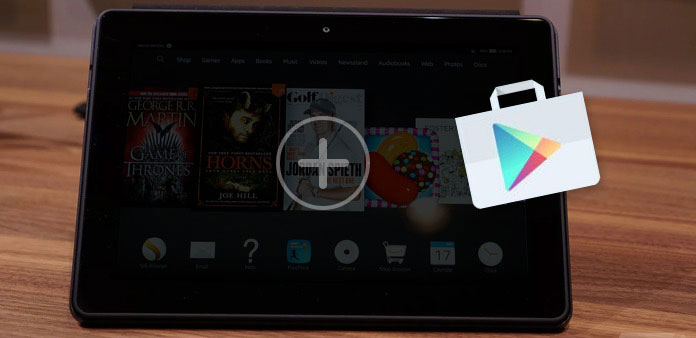
A legtöbb ember eredeti célja a Kindle Fire megvásárlása, hogy jobb olvasási élményt nyújtson, hosszú élettartammal és nagy felbontású képernyővel. Bár a Kindle Fire támogatja a felhasználókat videók megtekintésére és zenehallgatásra, alkalmazások telepítése a Google Áruházból teljes mértékben kihasználhatja a beépített Kindle Store szolgáltatást.
A régimódi tény az, hogy csak akkor indította el az Amazon eszközt, akkor telepítheti a Google Play-et a Kindle Fire-en. Tehát, ha nem börtönözted le a Kindle Fire-et, akkor nem volt lehetőség letölteni és telepíteni az Android alkalmazást.
Jelenleg van egy új kiadott módszer, amely a Google Play-et a Kindle Firere telepíti anélkül, hogy gyökereződne, sem PC-t, sem gyökeres Kindle Fire eszközt. Ahhoz, hogy lépésről-lépésre megkezdhesse a Kindle Fire Google Play telepítését, kövesse az Amazon telepítési útmutatójának Google Play című részét.
1 rész. Gondolj kétszer, mielőtt gyökeresed a Kindle Fire Device
Az eredeti Kindle Fire eszköz hasonlít a kis könyvtárhoz, több ezer e-könyv összefogásával. Nincsenek további alkalmazások az interneten való szörfölésre, vagy csevegés a barátaival. Ez az Amazon olvasási eszköz elsősorban azok számára készült, akiknek nehéz az olvasásra összpontosítani. De ha a Kindle Fire-et szeretnéd gyújtani és telepítened a Google Play-t, akkor kétszer meggondolj a jailbreak előtt.
Előnyök: változtasd meg a Kindle Tűz szabványos Android verziót, és távolítsd el a zárolt képernyőn megjelenő hirdetéseket, amelyekkel a képernyő háttérképe testreszabható. És könnyű lesz beállítani a Kindle Fire-et a második Android tabletta számára is.
Hátrányok: akkor elveszíti a garanciát, miután root a Kindle tűz, vagy a dolgok még rosszabb, akkor tégla az Amazon Kindle tűz eszköz.
Tehát annak ellenére, hogy telepítenie kell-e a Google-játékot a Kindle Fire-en anélkül, hogy gyökereződne vagy sem, attól függ tő en, hogy jobb lesz, ha figyelembe veszi a fenti feltételeket.
2 rész. Szerezd meg a Google Play alkalmazást és telepítse az Android APK-kat a Rooted Kindle Fire alkalmazással
Ezáltal a Google Play Amazon Fire Stick telepítéséhez először gyújtsuk le a Kindle Fire-et, ha nem tudjuk, hogyan gyökerezzük az Amazon Kindle Fire-t egyszerű lépésekben, olvassa el a cikkeket a fenti hivatkozás megérintésével.

Android-alkalmazások, amelyeket le kell tölteni
Google Szolgáltatási keretrendszer; Google bejelentkezési szolgáltatás; A Google Play szolgáltatás; Vending; Google Play Áruház; ADWLauncher EX
Töltse le ezeket az alkalmazásokat, és helyezze őket egy mappába a későbbi szervezés érdekében. Ezenkívül az ES File Explorer egy jó választás, amely az összes fájlt rendben tartja.
Folyamatosan telepítheti a Google-játékot a Kindle Fire után a gyökeresedés után
előkészíti: Menjen a Beállítások menüpontra a Biztonság keresése, majd az Alkalmazások ismeretlen forrásokból való engedélyezésével.
-
1 lépésKészüljön fel a Google szolgáltatás, a Google bejelentkezési szolgáltatás és a Google Play szolgáltatás telepítésére az ES fájlmappában az Alkalmazások listában.
-
2 lépésVending apk telepítése később. Kövesse a következő lépéseket a megfelelő lehetőségek kijavításához vagy jelöléséhez: Gyors hozzáférés> Eszközök - Gyökérböngésző> R / W> Path /> / rendszer> RW telepítése. Most kattintson a Vending apk elemre, majd illessze be a / system / app path-ot.
-
3 lépésTelepítse az Google Play Store apk programot, és amikor megjelenik az ablak nevének helyettesítő alkalmazása, érintse meg az OK gombot a továbblépéshez.
-
4 lépésTelepítse az ADWLauncher EX apk programot. Nyomja meg az otthoni gombot, és megjelenik a felbukkanó ablak, válassza ki az ADWLauncher EX parancsot, és jelölje be az Alapértelmezés szerint az alábbi művelet opciót.
Ezután a Kindle Fire már telepítette a Google Play áruházat. Mindezekkel befejeződhet, korlátozás nélkül letöltheti és telepíthet bármilyen alkalmazást a Google-játékból.
Jegyzet: Azok számára, akik esetleg vissza akarják térni az eredeti Amazon Kindle tűzstílust, csak válassza a További> Alkalmazások> Harmadik fél alkalmazások> ADWLunucher EX> egyértelmű adatait.
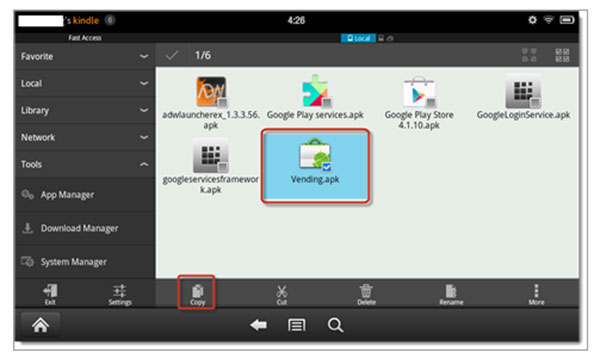
3 rész. Telepítse a Google Play-et a Kindle tűzzel gyökeresedés nélkül
Ha úgy véli, hogy a gyökeres Kindle Fire nem lehet jobb, mint az eredeti Kindle Fire, akkor van egy másik módja annak, hogy töltsd le és telepítsd a Google Play-t gyökerezés nélkül, hogy megszabaduljon a nem biztonságos tényezőktől. Az egyetlen dolog, amit fel kell készíteni az USB villám kábel és a Mac vagy Windows számítógép. És biztos vagyok benne, hogy mindenki túl nagy erőfeszítés nélkül felkészítheti őket.
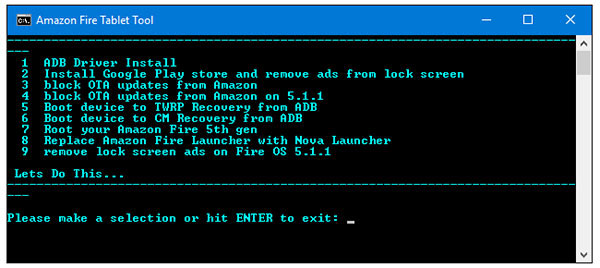
Folyamatosan telepítheti a Google Play-et a Kindle Fire -ra Mac vagy Windows számítógépen
előkészíti: Menjen a Beállítások menüpontra a Biztonság keresése, majd az Alkalmazások ismeretlen forrásokból való engedélyezésével.
-
1 lépésEngedélyezze a fejlesztői beállításokat a Beállítások> Eszközbeállítások> Sorozatszám> Fejlesztői beállítások sorrendben a Beállítások menüben, és engedélyezheti az ADB-t a Fejlesztői beállítások és a hibakeresési beállítások segítségével.
-
2 lépésCsatlakoztassa a Kindle Fire számítógépét, és töltse le a RootJunky SuperTool-ját, hogy megerősítse és folytassa az ADB hibakeresési módját. Most indítsd el az első batch fájlt a1-Amazon-Fire-5h-gen.bat futtatásához.
-
3 lépésEzután megjelenik az Amazon Fire Tablet Tool ablak, a képernyőn megjelenő elmosódott listákkal. Nyomja meg az 1 billentyűt és nyomja meg az Enter gombot a továbblépéshez. Ekkor megjelenik a második képernyő, nyomja meg az 1 billentyűt és írja be a kulcsot is. Amikor meglátja a harmadik ablakot, nyomja meg bármelyik billentyűt a folytatáshoz.
-
4 lépésA Windows eszközkezelő automatikusan fut, és meg kell nyitnia az univerzális soros busz eszközöket. Kattintson a jobb egérgombbal a frissítés illesztőprogramjának frissítéséhez. Később válassza ki ezeket a beállításokat sorrendben, Tallózás a számítógépen az illesztőprogramok számára> Engedje meg, hogy válasszon a számítógépen lévő eszköz listájáról> Have Disk> usb_drivers> android_winusb.inf> nyissa meg> OK.
Bár a kóddal ellátott képernyő nagyon komolynak tűnik, de ha alaposan elolvassa, akkor azt fogja találni, hogy ezeket nem nehéz megérteni. Nincsenek további követelmények, csak nyomjuk meg az egyes gombokat, majd néhány percen belül telepíthetjük a Google Play-et a Kindle Firere.
Nem számít, hogy telepíti a Google Play Store-t szórakozásra a hosszú akkumulátor-élettartam miatt, vagy a magasabb olvasási élményért, reméljük, hogy az Amazon Kindle Fire-t élvezheti a várt módon. Ha valami tisztázatlan, kérjük, lépjen kapcsolatba velünk, vagy hagyja kérdéseit.







